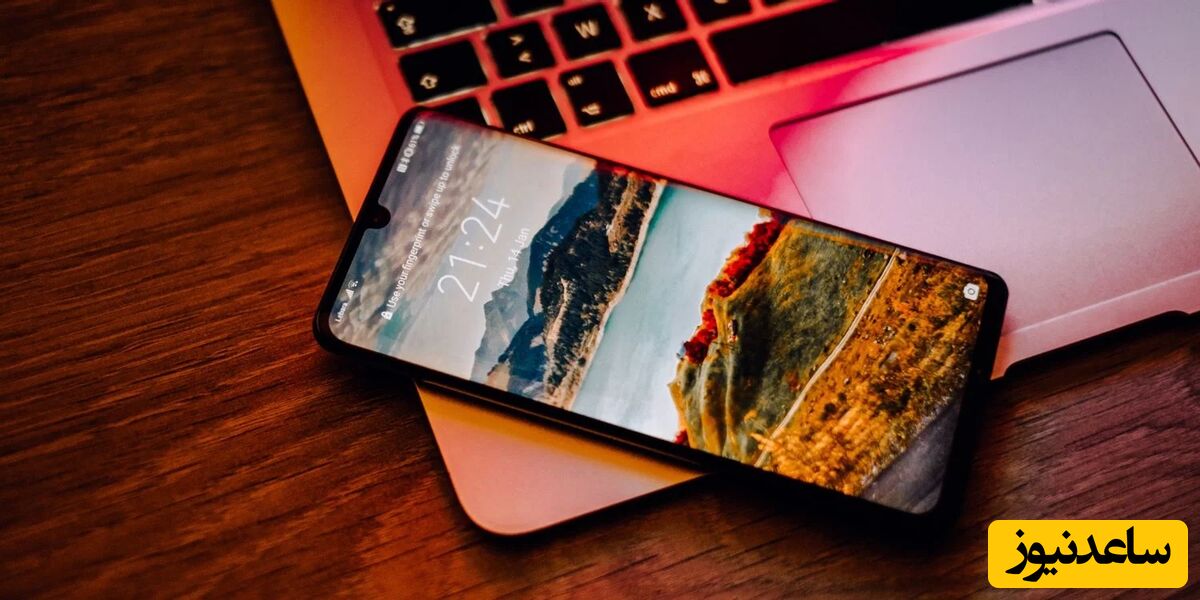
یکی از ویژگیهای جدید ویندوز 10 این است که امکان کنترل گوشی با کامپیوتر را فراهم میکند اما این قابلیت تنها برای تعداد محدودی از تلفنهای هوشمند اندرویدی کاربرد دارد. با این حال بدون استفاده از این ویژگی هم میتوان به کنترل گوشیهای اندرویدی یا اسکرین میرور با کامپیوتر پرداخت. در این مطلب قصد داریم به چگونگی انجام این کار بپردازیم. توجه داشته باشید که در مثالهای این مطلب ما از سیستم عامل ویندوز استفاده میکنیم اما با استفاده از راه حل ارائه شده میتوانید از طریق سیستم عاملهای لینوکس و مک هم گوشی خود را کنترل کنید. با ما همراه باشید.
توصیهی ما استفاده از scrcpy است چرا که راه حلی کاملا رایگان و متن باز به شمار میرود. البته یکی از نقاط ضعف scrcpy این است که باید برای میرور کردن تصویر گوشی در کامپیوتر حتما از کابل USB استفاده کنید. توسعه دهندگان این اپلیکیشن سابقهی درخشانی دارند و Genymotion شبیه ساز اندروید در کامپیوتر- یکی از دستاوردهایشان است.
اگر اصرار دارید که کنترل گوشی با کامپیوتر به صورت بیسیم اتفاق بیفتد میتوانید از Airmirror استفاده کنید. البته این اپلیکیشن هم عاری از ایراد نیست و اگر تلفن هوشمند اندرویدی شما روت شده نباشد باید ابتدا با استفاده از کابل USB مراحلی خاص را طی کنید. بعد از هربار ریبوت کردن گوشی برای میرور کردن صفحه آن در ویندوز، باید مجددا مراحل طی شده را تکرار کنید.
گزینهی نهایی Vysor است که اپلیکیشنی کاربر پسند به شمار میرود اما برای ارتباط بیسیم و استفاده از میرورینگ با کیفیت بالا باید نسخهی پولی آن را تهیه کنید.
در این مطلب نحوهی میرور کردن تصویر گوشی در کامپیوتر را با استفاده از scrcpy توضیح خواهیم داد، چرا که اپلیکیشن یاد شده کاملا رایگان است و با استفاده از آن میتوانید تقریبا همهی گوشیهای اندرویدی را میرور کنید.

میتوانید scrcpy را از گیت هاب دانلود کنید. با اسکرول کردن به پایین صفحه نسخهی مربوط به سیستم عامل ویندوز را خواهید یافت. با توجه به ویندوزی که دارید از بین نسخهی 64 بیت یا 32 بیت ویندوز یکی را انتخاب کنید.
محتویات فایلهای دانلود شده را به یک فولدر در کامپیوتر خود انتقال دهید. برای اجرای scrcpy تنها کافیست روی فایل scrcpy.exe دو بار کلیک کنید. البته دقت داشته باشید که اگر یک گوشی اندرویدی از طریق کابل به کامپیوتر متصل نباشد با ارور مواجه خواهید شد.

حالا نوبت پیکربندی گوشی اندرویدی خواهد بود. برای این کار لازم است که دسترسی به developer options را فراهم کرده و سپس حالت USB Debugging را پیش از متصل کردن گوشی به کامپیوتر فعال کنید.
به صورت خلاصه باید به Settings > About Phone رفته و سپس گزینهی Build Number را هفت بار پشت سر هم فشار دهید. سپس به Settings > Developer Options بروید و گزینهی USB Debugging را فعال کنید.
پس از انجام این کار گوشی را با استفاده از کابل USB به کامپیوتر متصل نمایید.
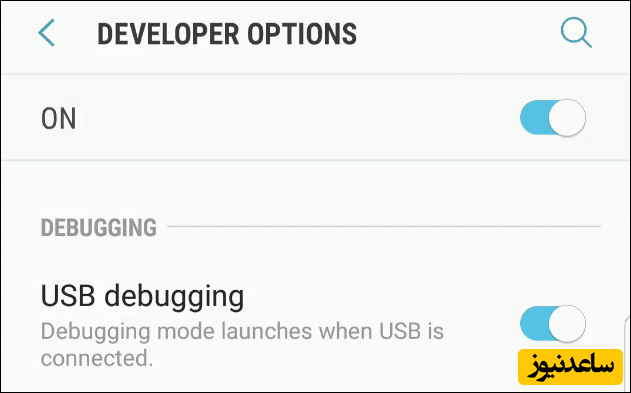
دو بار روی scrcpy.exe کلیک کنید تا برنامه اجرا شود. در گوشی با پیام Allow USB debugging مواجه خواهید شد که باید آن را تایید کنید.
بعد از انجام این کار همه چیز باید به خوبی کار کند. صفحهی گوشی اندرویدی شما در کامپیوتر نمایش داده خواهد شد و همچنین میتوانید با استفاده از ماوس و کیبورد گوشی خود را کنترل کنید.
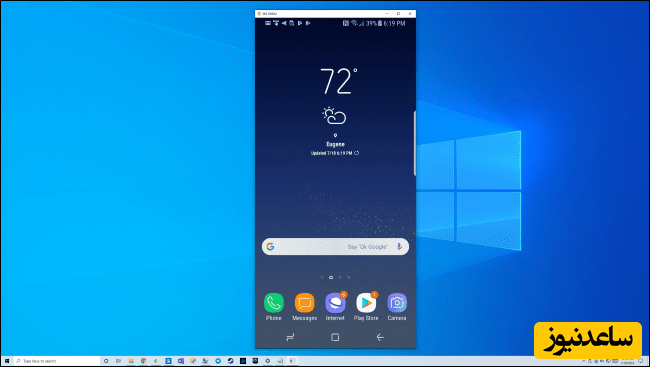
هر زمان که بخواهید با قطع کردن کابل USB، اسکرین میرورینگ به پایان خواهد رسید. استفادهی مجدد از این نرم افزار همانطور که در بالا گفتیم اتفاق خواهد افتاد؛ کافیست گوشی را با استفاده از کابل USB به کامپیوتر متصل کنید و سپس scrcpy.exe را اجرا نمایید.
بنابراین دقت داشته باشید که توسعه دهندگان scrcpy از دستور Google adb استفاده کردهاند و در برخی از گوشیها نیازی به تایید دسترسی وجود ندارد و کافیست USB Debugging فعال باشد. همچنین برای مشاهده ی مطالب مرتبط دیگر به بخش آموزش عمومی ساعدنیوز مراجعه نمایید.